
Google Sheet
2076
14/12/2023
Google trang tính là gì? Hướng dẫn sử dụng Google trang tính từ A-Z
Khi nhắc đến bảng tính, người ta thường nhắc đến Excel như là một công cụ đắc lực hỗ trợ tính toán hiệu quả. Tuy nhiên, Google trang tính được nhắc đến là một bản nâng cấp hữu hiệu của Excel. Vậy Google trang tính là gì? Cùng ICANTECH tìm hiểu trong bài viết dưới nhé!
1. Tổng quan về Google trang tính
1.1. Google trang tính là gì?
Chắc hẳn bạn từng tự hỏi “Gg trang tính là gì”, “Gg sheet là gì?”, “Google sheet khác gì Excel”. Google trang tính online hay còn được biết đến với tên gọi Google Sheets là ứng dụng hỗ trợ bạn tạo và chỉnh sửa trang tính miễn phí trực tuyến tương tự Microsoft Excel.
Google trang tính sở hữu một số ưu điểm vượt trội như:
- Nhiều người có thể chỉnh sửa trang tính cùng một lưu
- Không cần nhấn “Lưu”
- Dễ dàng nhập liệu và đặt chương trình

1.2. Cách tạo Google trang tính
Dưới đây là hướng dẫn cách tạo trang tính, bạn thực hiện như sau:
Cách làm trang tính trên Google:
- Tại thanh công cụ tìm kiếm của trình duyệt đang sử dụng, truy cập sheets.google.com
Cách làm trang tính trên Google Drive:
- Tại Google Drive, nhập vào phần Mới Google trang tính và tạo một trang tính mới
2. Hướng dẫn cách sử dụng Google trang tính
Dưới đây là một số cách sử dụng trang tính đơn giản:
2.1. Nhập dữ liệu từ tệp tin có sẵn
Để tiến hành nhập dữ liệu tệp tin có sẵn lên Google trang tính, bạn thực hiện theo các bước dưới đây:
- Bước 1: Tại Google trang tính, chọn Tệp và ấn Nhập
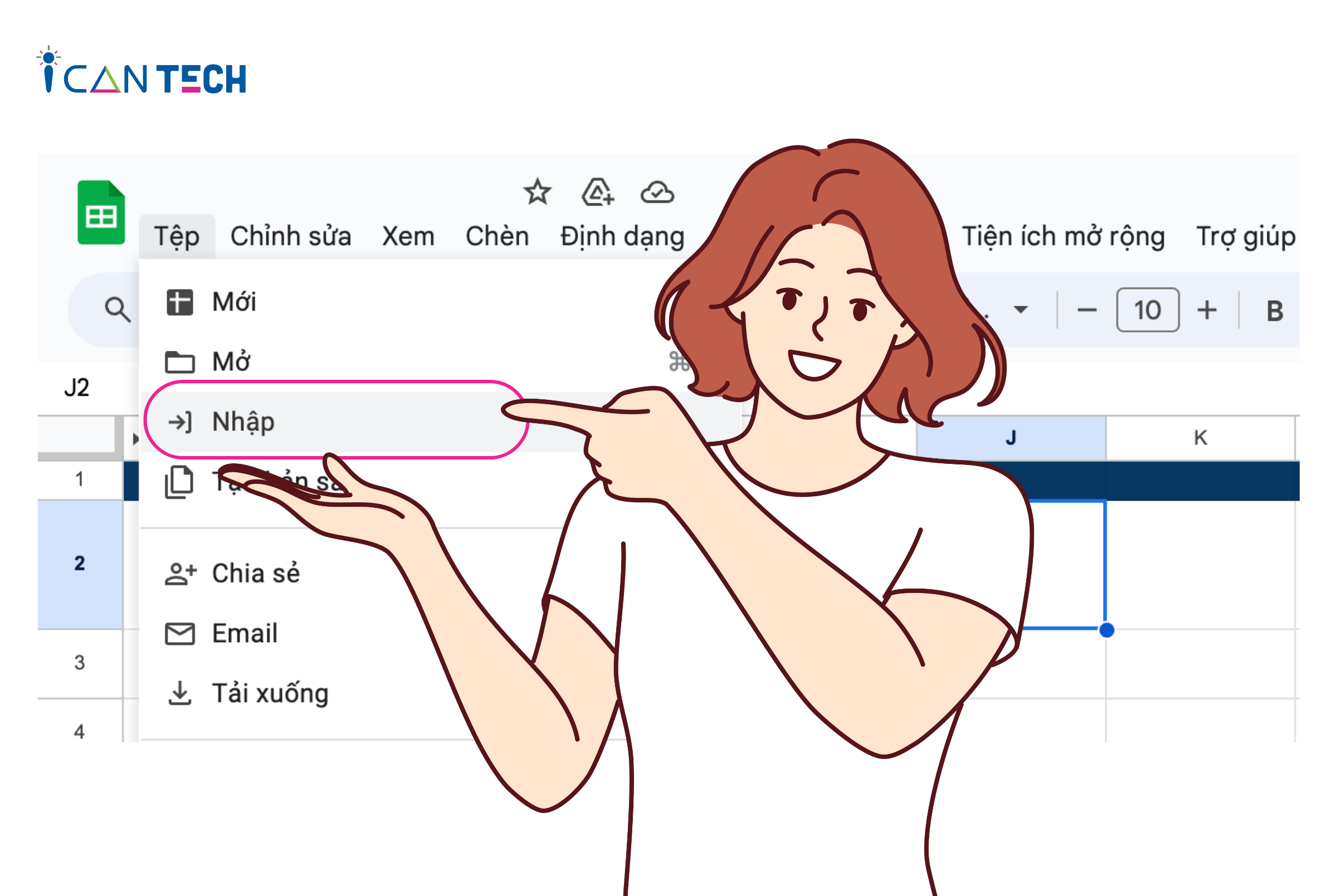
- Bước 2: Màn hình hiển thị bảng dữ liệu, chọn tệp muốn tải lên và chọn “Tệp từ thiết bị” và ấn “Chọn” vào file để hoàn tất tải dữ liệu lên Google Sheet
2.2. Tải dữ liệu từ Google trang tính về máy tính
Để tải dữ liệu từ Google trang tính về máy tính, bạn thực hiện theo các bước dưới đây:
- Bước 1: Tại thanh công cụ Google trang tính, chọn “Tệp” và ấn “Tải xuống”
- Bước 2: Màn hình hiển thị nhiều dạng file, lựa chọn file muốn tải để hoàn tất tải file xuống
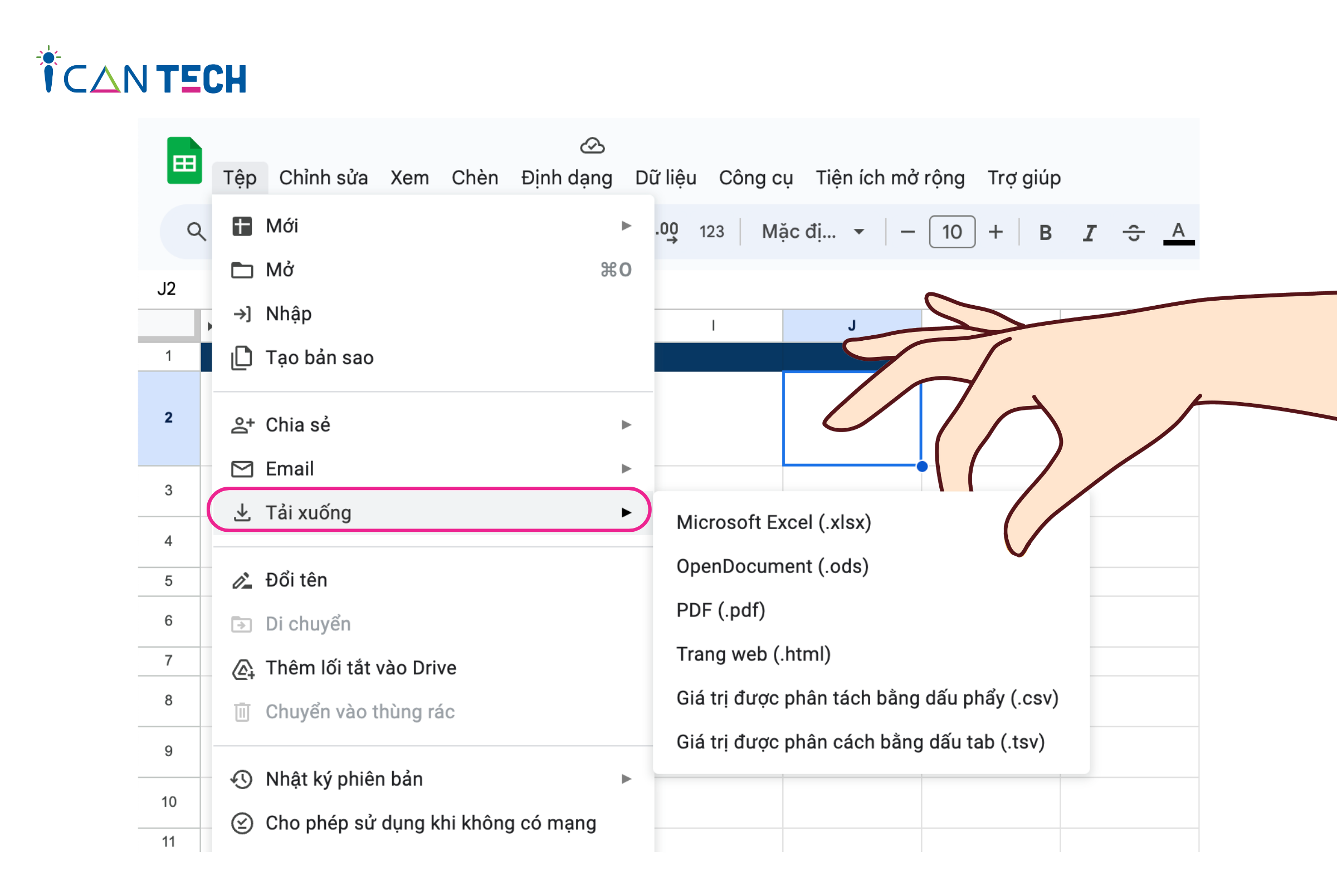
2.3. Đổi tên Google trang tính
Để đổi tên Google trang tính, bạn thực hiện theo các bước dưới đây:
- Bước 1: Tại thanh công cụ, bạn nhìn thấy dòng chữ “Bảng tính chưa có tiêu đề”
- Bước 2: Điền tên file vào ô để hoàn tất đặt tên cho Google trang tính
2.4. Chia sẻ Google Sheet
Dưới đây là cách chia sẻ trang tính trên Gmail, bạn thực hiện theo các bước dưới đây:
- Bước 1: Tại trang tính, click mục “Chia sẻ” ở góc bên phải trang tính
- Bước 2: Màn hình hiển thị bảng nhỏ, chọn “Chia sẻ với bất cứ ai có đường liên kết” hoặc “Chỉ chia sẻ với một số người nhất định” bằng cách nhập địa chỉ mail vào ô “Thêm người và nhóm”
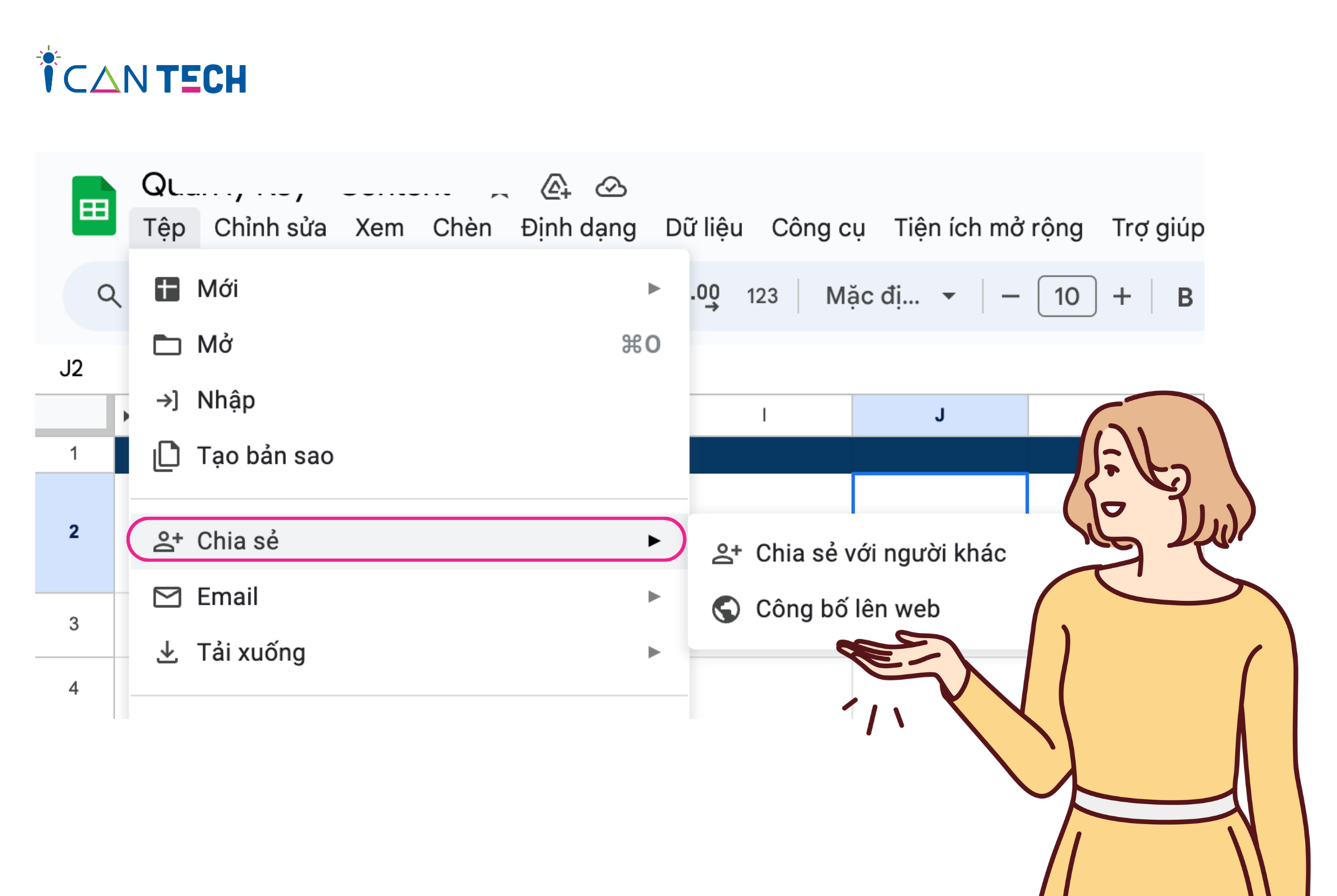
3. Lỗi phân tích cú pháp công thức trong Google Sheet
Lỗi phân tích cú pháp công thức là Google Sheet không thể diễn giải được công thức và hiện thông báo lỗi. Dưới đây là một số lỗi phân tích cú pháp công thức thường gặp:
3.1. Lỗi N/A
Lỗi này thường xảy ra khi Google Sheets không thể phân tích cú pháp công thức #N/A biểu thị rằng một giá trị không khả dụng.
Để sửa lỗi N/A bạn có thể sử dụng hai cách sau:
- Hàm IFERROR: =IFERROR(original formula, value to display if the original formula gives an error)
- Hàm IFERROR lồng VLOOKUP: =IFERROR(VLOOKUP(Search Term, Table, Column Index, FALSE),”Search term not found”)
3.2. Lỗi #REF!
#REF! Lỗi phân tích cú pháp công thức xảy ra khi bạn có một tham chiếu không hợp lệ.
Để sửa lỗi #REF bạn có thể thử một số cách sau:
- Đối với các tài liệu tham khảo đã bị xóa, hãy tìm #REF! lỗi nằm trong công thức của bạn, và thay thế #REF! với tham chiếu chính xác đến một ô hoặc phạm vi.
- Đối với các lỗi tra cứu ngoài giới hạn, hãy xem qua công thức của bạn một cách cẩn thận và kiểm tra kích thước phạm vi của bạn so với bất kỳ chỉ mục hàng hoặc cột nào bạn đang sử dụng.
- Đối với các phụ thuộc vòng tròn, hãy tìm tham chiếu gây ra sự cố (tức là nơi bạn cũng tham chiếu đến ô hiện tại bên trong công thức của mình) và sửa đổi nó.
3.3. Lỗi #NAME?
#NAME? là lỗi phân tích cú pháp công thức biểu thị một vấn đề với cú pháp công thức của bạn. Lý do dẫn tới lỗi này do lỗi chính tả ở một trong các hàm.
Để sửa lỗi #NAME? bạn có thể thử một số cách sau:
- Kiểm tra xem hàm bạn đang sử dụng có đúng chính tả không. Sử dụng trình hướng dẫn trợ giúp chức năng để giảm khả năng xảy ra lỗi, đặc biệt là đối với các hàm dài.
- Kiểm tra xem bạn đã xác định tất cả các phạm vi được đặt tên trước khi sử dụng.
- Kiểm tra bất kỳ giá trị văn bản nào được nhập với dấu ngoặc kép bắt buộc.
4. Lời Kết
Như vậy, ICANTECH đã cùng bạn tìm hiểu về Google trang tính cũng như hướng dẫn sử dụng Google trang tính hiệu quả. Hi vọng bạn sẽ áp dụng các kiến thức trên để tối ưu cho học tập và công việc hiệu quả.
Cảm ơn bạn đã đọc bài viết, nếu bạn đang quan tâm đến học lập trình thì hãy tham khảo ngay các khóa học lập trình dưới đây tại ICANTECH nhé!
Nguồn ảnh: ICANTECH.
Tags
Google Sheet
